Video-Aliasing und Moire mit einfachen Schritten entfernen
Der Moire-Effekt beschreibt das Auftreten von seltsamen Mustern und Streifen in Ihren Fotos. Dies ist das Ergebnis eines dritten Musters, das dadurch entsteht, dass ein feines Muster auf Ihrem Motiv mit dem Muster auf dem Bildchip Ihrer Kamera übereinstimmt. Der Moire-Effekt tritt heute häufiger auf als früher, vor allem bei Porträt- und Architekturaufnahmen, weil immer weniger Kameras mit einem Anti-Aliasing-Filter ausgestattet sind.
Schauen wir uns nun an, was Video-Alias und Video-Moire sind. Lassen Sie es uns herausfinden.
Einführung: Was ist Video-Aliasing und Video-Moire?
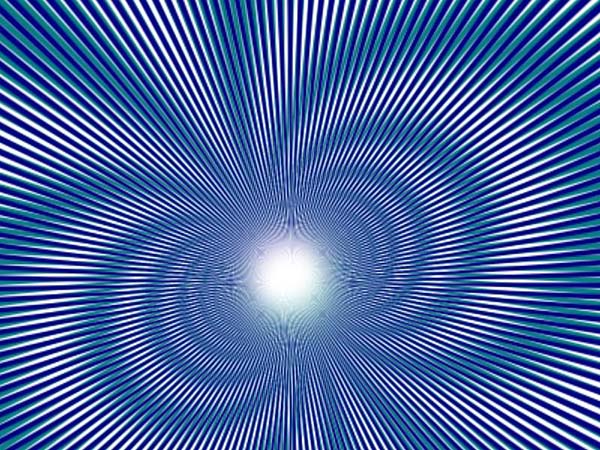
Unter Video-Aliasing versteht man die visuelle Verzerrung, die auftreten kann, wenn ein Videosignal nicht mit einer ausreichend hohen Rate abgetastet wird. Dies kann dazu führen, dass diagonale Linien zackig und gekrümmte Linien verzerrt erscheinen.
Video-Moire ist ein Interferenzmuster, das auftreten kann, wenn eine Videokamera ein sich wiederholendes Muster aufnimmt, wie z. B. die Webart eines Stoffes.
Das Muster kann als eine Reihe konzentrischer Kreise oder als eine wellenförmige Verzerrung erscheinen. Der Grund dafür ist, dass der Kamerasensor das Muster in einem etwas anderen Winkel aufnimmt als das Muster selbst, wodurch visuelle Interferenzen entstehen.
1. Lösung: Wie kannentfernt man aus Videos Moire entfernen?
Mit After Effects ein Anti-Aliasing-Video erstellen
After Effects ist eine leistungsstarke Videobearbeitungssoftware, die von Adobe Systems entwickelt wurde, um Video-Aliasing zu entfernen. Sie verfügt über viele Werkzeuge und Effekte, die zur Videobearbeitung verwendet werden können, einschließlich der Fähigkeit, Moire zu entfernen. After Effects hat aufgrund der Möglichkeit, das Bildmaterial anzupassen, ein professionelleres Aussehen, was sich hervorragend für die Entfernung von Moire-Effekten in Videos eignet.
Der Nachteil bei der Verwendung von After Effects ist, dass es komplex und zeitaufwendig sein kann, wenn Sie keine Erfahrung mit der Software haben.
Moire entfernen After Effects kostet US$ 20,99 pro Monat für ein Einzelabonnement oder US$ 239,88 jährlich als Teil der Creative Cloud Suite.

Gehen Sie folgendermaßen vor, um Moire-Videos in After Effects zu entfernen:
-
1. Öffnen Sie Ihre Videodatei in After Effects und wählen Sie den Clip aus, den Sie bearbeiten möchten.

-
2. Wählen Sie den Effekt Moire-Entfernung, der sich unter Videoeffekte > Moire entfernen befindet.

-
3. Passen Sie die Einstellungen des Effekts an, bis die unerwünschten Muster reduziert oder ganz entfernt sind.
-
4. Wiederholen Sie bei Bedarf die Schritte 2 und 3, bis das gewünschte Ergebnis erreicht ist.
-
5. Sehen Sie sich Ihren bearbeiteten Clip in der Vorschau an, und wenn Sie zufrieden sind, rendern und speichern Sie den bearbeiteten Clip.
Moiré Effekt entfernen - Davinci Resolve
Davinci Resolve ist eine leistungsstarke Software, die von Blackmagic Design entwickelt wurde, um Video-Aliasing zu entfernen. Es bietet Funktionen wie Farbkorrektur und Audio-Postproduktion, neben anderen beliebten Tools für die Bearbeitung von Videodateien. Davinci Resolve bietet auch ein Tool zum einfachen Entfernen von Moire aus Videos - dazu müssen Sie nur Ihren Clip auswählen und den Filter Moire-Entfernung unter Farbe > Moire-Entfernung anwenden.
Der Vorteil von Davinci Resolve im Vergleich zu After Effects ist die intuitive Benutzeroberfläche, die eine einfachere und schnellere Nutzung ermöglicht, wenn Sie bereits mit den anderen Funktionen der Software vertraut sind oder eine einfachere Lösung als die von Adobe wünschen.
Davinci Resolve Studio kostet US$299 pro Jahr, mit zusätzlichen Preisoptionen, die je nach Ihren Bedürfnissen verfügbar sind.
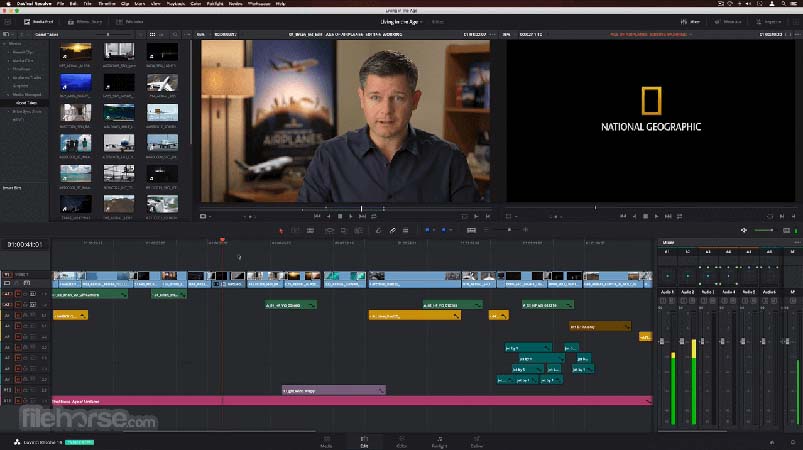
Gehen Sie folgendermassen vor, um Moire mit Davinci Resolve zu entfernen:
-
1. Öffnen Sie Ihre Videodatei in Davinci Resolve Studio und wählen Sie den Clip aus, den Sie bearbeiten möchten.
-
2. Wählen Sie in der Symbolleiste oben auf dem Bildschirm Farbe > Moire-Entfernung.
-
3. Spielen Sie mit verschiedenen Einstellungen wie Stärke und Radius der Unschärfe, bis das gewünschte Ergebnis erreicht ist.
-
4. Wiederholen Sie bei Bedarf Schritt 3, bis Sie mit dem Ergebnis zufrieden sind.
-
5. Sehen Sie sich Ihren bearbeiteten Clip in der Vorschau an; wenn Sie zufrieden sind, rendern und speichern Sie den bearbeiteten Clip.
2. Lösung: Wie kann man aus Videos mit Hilfe von Plugins Moire Effect entfernen?
Plugin zum Entfernen von Moire in FINAL CUT PRO
Mit dem Plugin zum Entfernen von Moire in FINAL CUT PRO können Final Cut Pro X (FCPX)-Benutzer unerwünschte Moire-Muster ganz einfach aus ihren Videos entfernen, ohne dafür externe Software oder Plugins zu benötigen.
Dieses Plugin eignet sich besonders gut, wenn Benutzer keinen Zugang zu fortgeschritteneren Videobearbeitungsprogrammen wie Adobe After Effects oder Davinci Resolve Studio haben oder nicht wissen, wie man sie benutzt - alles, was sie brauchen, ist FCPX selbst.
Das Plugin selbst kostet eine einmalige Zahlung von US$ 59, was teuer erscheinen mag, aber im Vergleich zum Kauf einer der oben genannten Anwendungen, ist es sicherlich billiger!
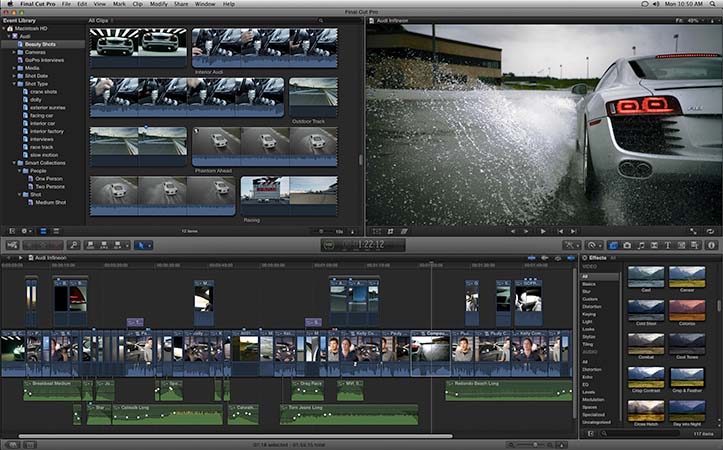
Um das Plugin zum Entfernen von Moire in FINAL CUT PRO zu verwenden, folgen Sie einfach diesen Schritten:
-
1. Öffnen Sie Final Cut Pro X und laden Sie Ihr Filmmaterial in das Programm.
-
2. Öffnen Sie die Effekt-Bibliothek und suchen Sie das Plugin zum Entfernen von Moire.

-
3. Ziehen Sie dieses Plug-in auf den Clip/die Zeitleiste, in dem sichtbare Moire-Effekte entfernt werden sollen.
-
4. Spielen Sie mit den Einstellungen auf der Registerkarte Optionen, bis Sie die gewünschten Ergebnisse erzielen.
-
5. Sehen Sie sich den bearbeiteten Clip in der Vorschau an; sobald Sie ein zufriedenstellendes Ergebnis erzielt haben, exportieren Sie eine neue, endgültige Version.
Neat Video für Moire Removal Plugin
Neat Video Moire Removal - ein von Neat Video entwickeltes Plug-in, das speziell für die Beseitigung von digitalen Artefakten (einschließlich Moires) entwickelt wurde.
Im Gegensatz zu den zuvor erwähnten Methoden ist es nicht notwendig, dass die Benutzer komplexe Terminologie wie "Moire-Muster" verstehen, da Neat Video automatisch erkennt, wo sich unerwünschte Artefakte befinden, und sie dann entsprechend reduziert - was es noch einfacher macht als je zuvor.
Das Plug-In selbst kostet zwischen US$ 79 - US$ 399, je nachdem, auf welcher Plattform Sie es einsetzen möchten (z.B. Desktop/Mobile, etc.) und wie lange Sie die Lizenz nutzen möchten (monatliche Abonnements sind möglich).

Um Moire mit Neat Video Moire Removal zu entfernen, folgen Sie bitte dieser Anleitung:
-
1. Öffnen Sie im Host-Programm ein Projekt mit Filmmaterial, das eine Reduzierung der Artefakte erfordert.
-
2. Wählen Sie das zu bearbeitende Filmmaterial aus, gehen Sie dann zur Effektpalette und suchen Sie den Effekt "Sauberes Video".

-
3. Sobald Sie den Effekt ausgewählt haben, können Sie auf der Registerkarte "Standardeinstellungen" mit den Reglern spielen, bis Sie das gewünschte Ergebnis erreicht haben.

-
4. Auf der Registerkarte "Erweiterte Einstellungen" können Sie bei Bedarf weitere Anpassungen vornehmen.
-
5. Prüfen Sie den bearbeiteten Clip in der Vorschau - wenn Sie zufrieden sind, exportieren Sie die neue Version.
Ultra-Tipps: Wie kann man mit AI Video Upscaler Rauschen aus Videos entfernen
Viele Faktoren, wie z. B. Rauschen oder eine niedrige Auflösung, können eine schlechte Videoqualität verursachen. Eine Lösung zur Verbesserung der Qualität eines solchen Videos ist die Verwendung eines KI-Video-Upscalers. Ein solches Tool ist HitPaw VikPea, das sich auf die Verwendung von KI-Technologie konzentriert, um Videos mit niedriger Auflösung zu verbessern und als Anti-Aliasing-Videotool zu fungieren.
HitPaw VikPea ist ein einfach zu bedienendes Tool mit einer übersichtlichen Oberfläche. Es verwendet eine ausgereifte KI-Technologie, um die Videoqualität zu verbessern, und es ermöglicht den Benutzern eine Vorschau der Ergebnisse ohne Wasserzeichen. Das Tool wurde entwickelt, um die Gesamtqualität eines Videos zu verbessern, einschließlich der Unschärfe aus dem Video entfernen.
Funktionen von HitPaw VikPea zum Entfernen von Unschärfe aus Videos:
- AI Video Upscale: Diese Funktion nutzt KI-Technologie, um die Auflösung des Videos hochzuskalieren, sodass es schärfer und klarer erscheint.
- Entschärfen: Diese Funktion verwendet KI-Technologie, um Unschärfe zu entfernen, die durch Verwackeln der Kamera, Bewegungsunschärfe oder andere Faktoren verursacht wird.
- Entrauschen: Diese Funktion verwendet KI-Technologie, um das Rauschen im Video zu reduzieren, was auch die Klarheit und Schärfe verbessern kann.
- 4 verschiedene KI-Modelle: Sie können aus 4 verschiedenen integrierten KI-Modellen wählen, die auf das Video angewendet werden sollen.
- Einfach und sicher: Einfach zu bedienende Schnittstelle und 100% sicher zu verwenden, ohne Werbung.
Folgen Sie diesen Schritten, um mit HitPaw VikPea Rauschen im Video zu entfernen:
-
Schritt 1. HitPaw VikPea steht auf der offiziellen Website zum Download bereit. Sie können es herunterladen und auf Ihrem PC oder Mac installieren.
-
Schritt 2. Laden Sie zunächst das Video hoch, das Sie mit KI verbessern möchten. Sie können es auch einfach per Drag & Drop in das Programm ziehen.

-
Schritt 3. Wählen Sie aus den 4 AI-Modellen (Allgemeines Denoise-Modell, Animation Modell, Gesicht Modell und Einfärben) dasjenige aus, das für Ihr Video geeignet ist.

-
Schritt 4.Um das Video nach der Anwendung der erforderlichen AI-Modelle in der Vorschau anzuzeigen, wählen Sie die gewünschte Option aus den 4 Modellen aus.

-
Schritt 5.Wählen Sie "Exportieren", um Ihr fertiges Video zu speichern und es mit Ihrem Netzwerk zu teilen.

Lernen Sie jetzt, wie Sie mit HitPaw VikPea Video-Aliasing und Moire entfernen können:
FAQs zum Entfernen von Video-Aliasing und Moire
F1. Warum muss Moire aus Videos entfernt werden?
A1. Moire ist ein Interferenzmuster, das im Videomaterial auftreten kann, wenn ein sich wiederholendes Muster, wie z. B. die Webart des Stoffes, von einer Kamera aufgezeichnet wird. Dies kann dazu führen, dass eine Reihe von konzentrischen Kreisen oder eine wellenförmige Verzerrung im Filmmaterial erscheint, was störend sein und die Gesamtqualität des Videos beeinträchtigen kann. Das Entfernen von Moire aus dem Video kann die visuelle Qualität verbessern und das Filmmaterial ansprechender machen.
F2. Wodurch wird das Video unscharf?
A2. Videos können aus verschiedenen Gründen unscharf werden, z. B:
Zusammenfassung
Schlechte Videoqualität kann durch viele Faktoren wie Rauschen oder niedrige Auflösung verursacht werden. Eine Lösung zur Verbesserung der Qualität solcher Videos ist die Verwendung eines KI-Video-Upscalers.
HitPaw VikPea ist ein benutzerfreundliches Tool, das ausgereifte KI-Technologie verwendet, um Videos mit niedriger Auflösung zu verbessern. Es wurde entwickelt, um die Gesamtqualität eines Videos zu verbessern, einschliesslich der Entfernung von Unschärfe aus dem Video. Laden Sie es herunter und probieren Sie es aus, um die Magie zu entdecken!

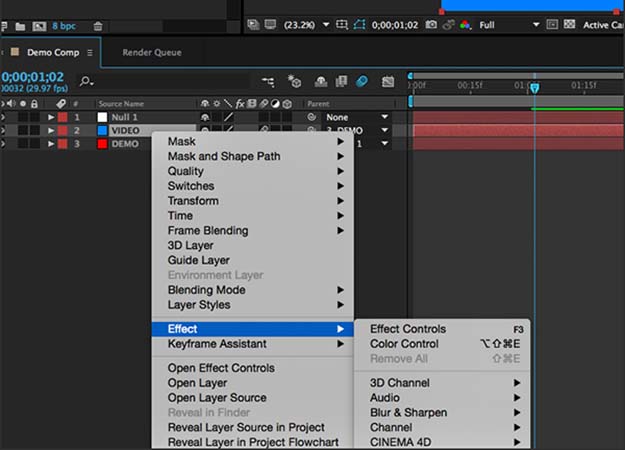

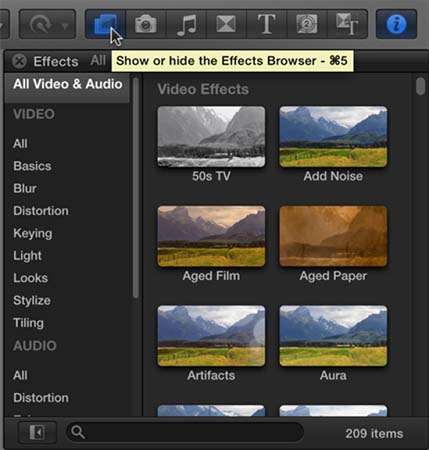
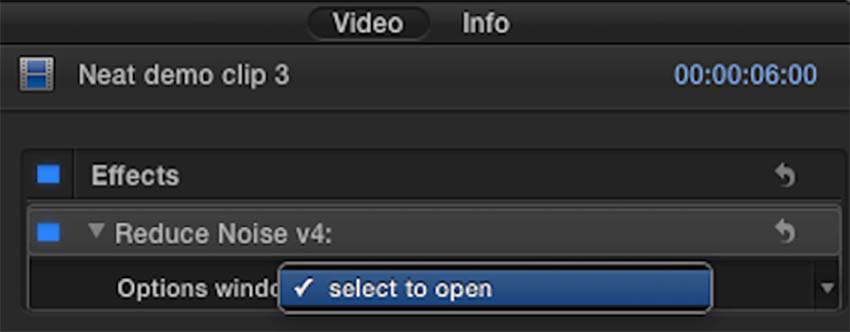
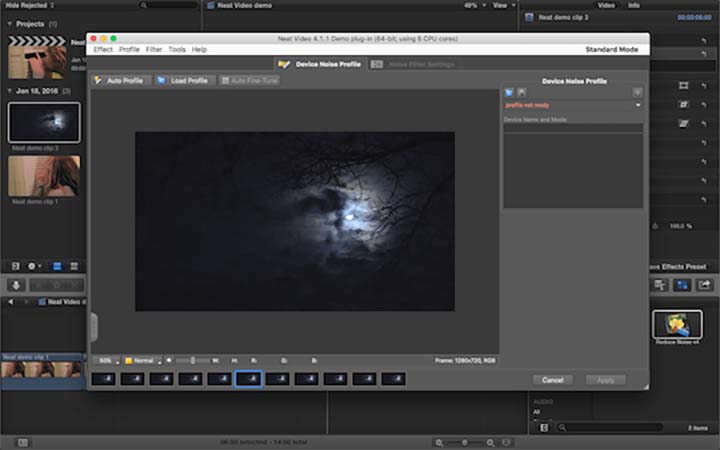









 HitPaw Univd
HitPaw Univd  HitPaw FotorPea
HitPaw FotorPea



Teile diesen Artikel:
Wählen Sie die Produktbewertung:
Joshua Hill
Chefredakteur
Ich bin seit über fünf Jahren als Freiberufler tätig. Es ist immer beeindruckend Wenn ich Neues entdecke Dinge und die neuesten Erkenntnisse, das beeindruckt mich immer wieder. Ich denke, das Leben ist grenzenlos.
Alle Artikel anzeigenKommentar hinterlassen
Erstellen Sie Ihre Rezension für HitPaw-Artikel